众所周知本站会分享一些美国和香港的 Apple ID 账号,但总是有人不守规矩,胡乱登录 ICloud 账号,导致海外苹果账号封禁冻结,如果你此时需要境外Apple ID,还是建议自己注册,一劳永逸,本文以美国 Apple ID 账号注册为例,日韩区方法也可参考本文。
本文 2022年07月7日亲测有效!!!苹果官方无政策变化应该都没问题的!!!
准备工作
能接收短信的国内手机号 或 虚拟 Google Voice 号码
准备谷歌邮箱 或 为注册 Apple ID 的邮箱
美国地址生成器,无需准备 VISA 卡
注册方法
1、为了方便建议在电脑上完成操作,复制下方链接至浏览器进入美国的 Apple 官网打开即可进入注册页面,具体注册方法,如下图:
Bash
https://appleid.apple.com/account注册账号注意事项:
出生日期:设置大于 18 周岁的日期,最好设置能让自己记住
电子邮件:建议使用谷歌邮箱,不推荐使用QQ,腾讯封号几率太高
手机号码:注册过国区Apple ID的手机号也可正常使用,也可以使用谷歌虚拟 GV 号码
广告接收:关闭勾选 公告,App、音乐、电视节目以及更多内容,Apple News 简报
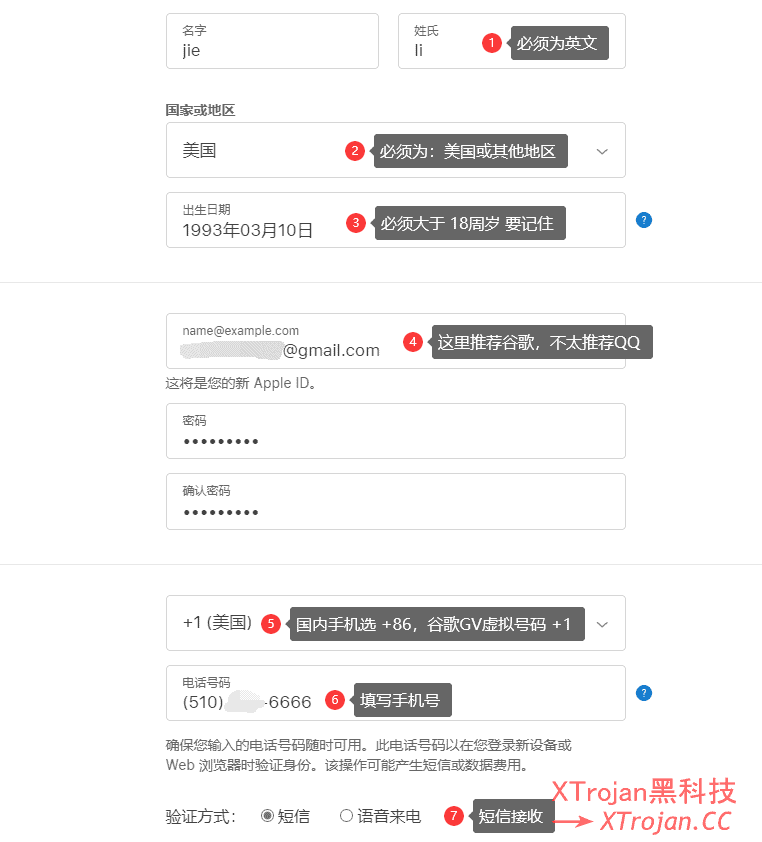
2、验证您的电子邮件地址以创建新 Apple ID,到邮箱获取验证码,填写后下一步,如下图:
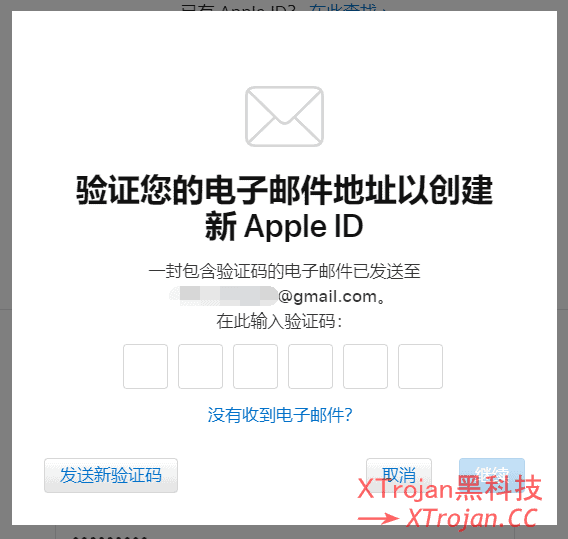
3、验证您的电话号码以完成 Apple ID 设置,填写手机号验证码(这里我用的GV号码),然后下一步,如下图:

4、注册成功后会进入 Apple ID 账号管理页面,点击左侧的个人信息,把国家或地区修改为美国,注意:GV号码默认美国,国内手机有些默认是中国,如下图:
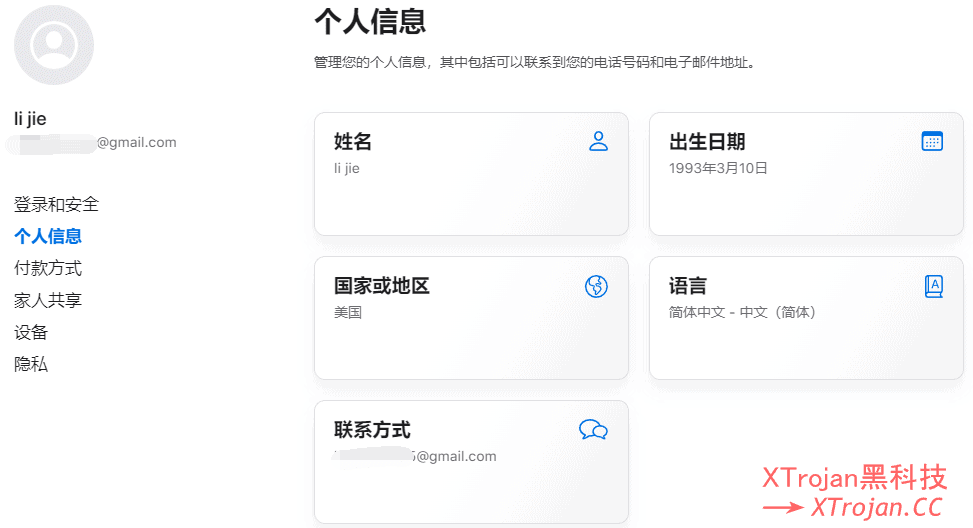
5、然后再点击左侧的付款方式,添加付款方式,弹出页面,这步很关键,需要借助美国地址生成器(地址如下),直接复制美国地址生成器中生成的内容填写即可,送货地址勾选拷贝帐单寄送地址,如下图:
https://www.meiguodizhi.com/填写地址注意事项:
付款方式:一定要选 无
房间填写:房间号最好101-309之间,个人经验
省市填写:就是州全称,看不懂百度翻译中文
电话号码:GV号码直接填写GV号码,国内手机号填写由美国地址生成的号码
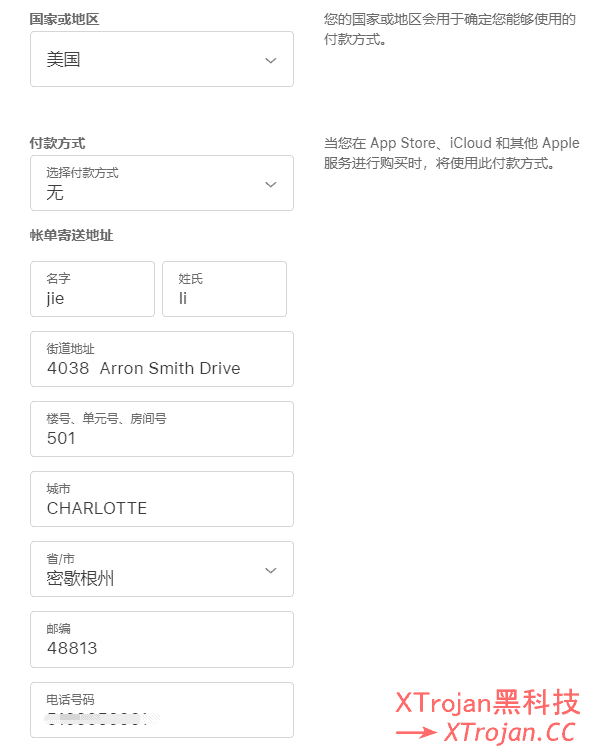
6、打开 App Store,点击右上角的头像,然后拉到末尾,点击退出登录,再次点击 App Store 中右上角的头像,输入前面注册的美区账号&密码,点击登录即可,登录跳出弹窗,选择Review(中文:检查),勾选打开 Cinditions(中文:同意条款与条件),然后下一步,如下图:
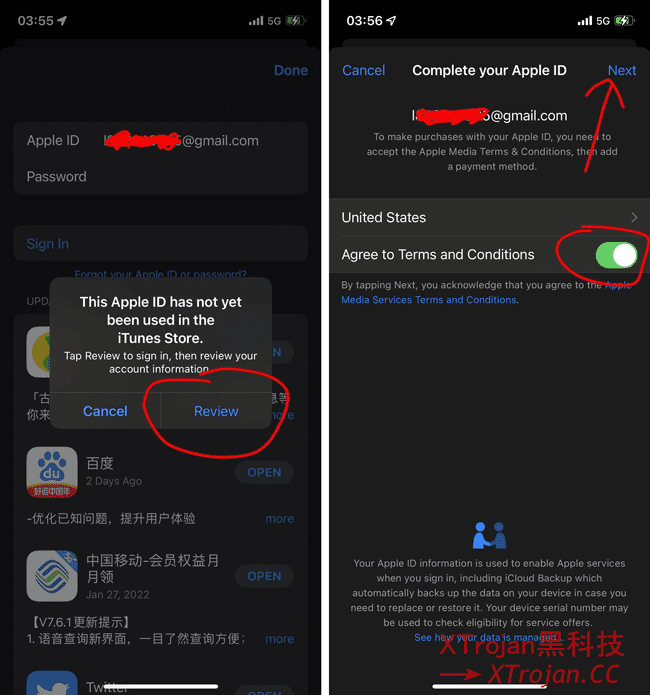
7、进入账单和收货地址,前面已经设置好,不要修改任何内容,直接点击下一步,点击继续创建完成美国苹果账号,然后点击 Continue 即可,完成创建,如下图:
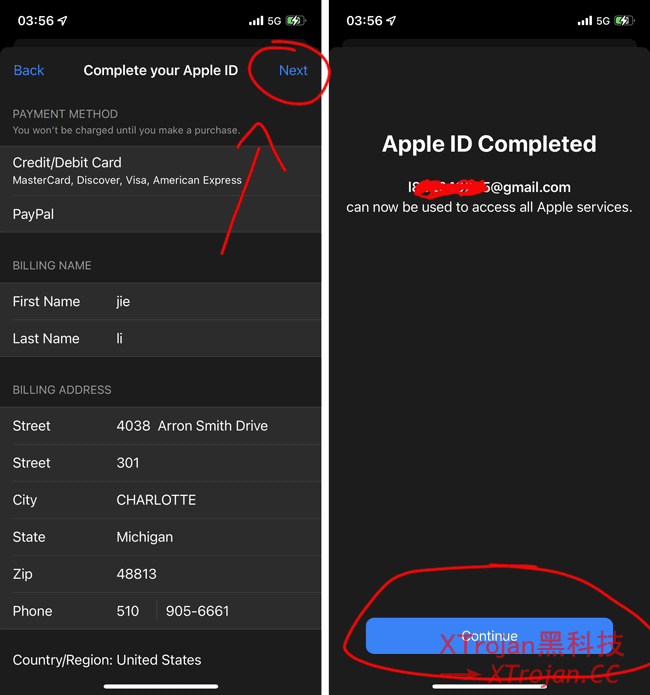
充值方法
部分APP需要付费的,就需要充值,有两种充值方法,每次充值一定要充值的比购买软件价格要高的金额,因为有涵盖税务的问题,所以要多充值一点,避免购买失败,比如:$2.99,就要多充值成 $5.00,关于免税州,下面也给大家分享出来。
三方平台购买
不要再某宝直接购买,就算要购买也要找开店时间久,尽可能避免买到黑卡,若是黑卡你的账号会被封,要做好被封号的心理准备,推荐可以到某东搜索“苹果礼品卡美区”,自己也经常会去购买。
苹果官网购买
建议去苹果美国官网购买礼品卡,稳妥一些,但有有些门槛,需要外币信用卡,也可以使用稳定的虚拟外币信用卡卡购买,如果俩种方法你都不行,可以找朋友代买。
附官方购买地址:
https://www.apple.com/shop/buy-giftcard/giftcard美国免税州市
蒙大拿州(Montana)
俄勒冈州(Oregon)
阿拉斯加州(Alaska)
特拉华州(Delaware)
新罕布什尔州(New Hampshire)
注意事项
不要在设置中登录美区Apple ID,以免造成不必要的麻烦!下载美区APP只需在App Store中登就行了,下载完后再换回国区账号即可。
如果你有在用Apple Music,切换成美区后会导致已下载的歌曲全被清空,操作需谨慎,切记!!!
建议别把美区Apple ID当成主力账号,还是要以国区ID为主,需要下美区应用时登录就行了,以免出现意外造成不必要的麻烦。
付费购买的APP安装后建议别轻易卸载,即使买到黑卡账号被封,已经安装使用的APP也不影响,但卸载后账号被封就没法重新下载了。